Als u regelmatig gebruikmaakt van de widgets-knop in de Windows 11 taakbalk, dan weet u waarschijnlijk dat deze functie niet alleen snelle toegang biedt tot diverse handige widgets, maar ook een nieuwsfeed toont.
Deze nieuwsfeed haalt zijn content voornamelijk van msn.com en bevat een mix van recent belangrijk nieuws en lichtere onderwerpen zoals roddels en entertainment. Hoewel dit voor sommige mensen een handige manier is om op de hoogte te blijven van de laatste gebeurtenissen, zijn er anderen die liever niet door dit soort nieuws worden afgeleid.
Idealiter zouden zij de mogelijkheid moeten hebben om specifieke categorieën nieuws uit te schakelen of om enkel functionele widgets te tonen die relevante informatie bieden zoals het weer, verkeersupdates, persoonlijke agenda-items en mogelijk zelfs beursinformatie. Deze aanpassingen zouden niet alleen de bruikbaarheid van de widget-functie verbeteren, maar ook zorgen voor een meer gestroomlijnde en gefocuste gebruikerservaring, vrij van ongewenste afleidingen.
In dit artikel laat ik u zien hoe u de nieuwsfeed in de widgets kunt uitschakelen.
Nieuwsfeed uitschakelen in Windows 11 widgets
Om te beginnen klikt u op de widgets knop in de linkerhoek van de taakbalk.
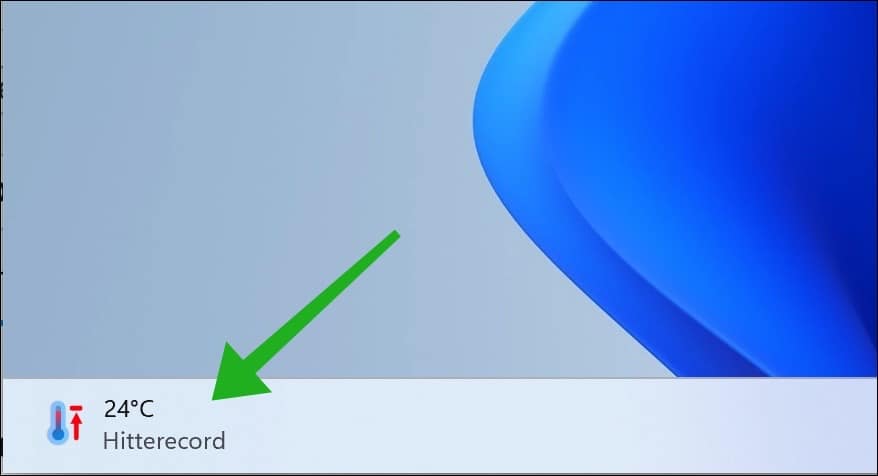
Klik vervolgens rechtsbovenin op het instellingen-pictogram om de widget-instellingen te openen.
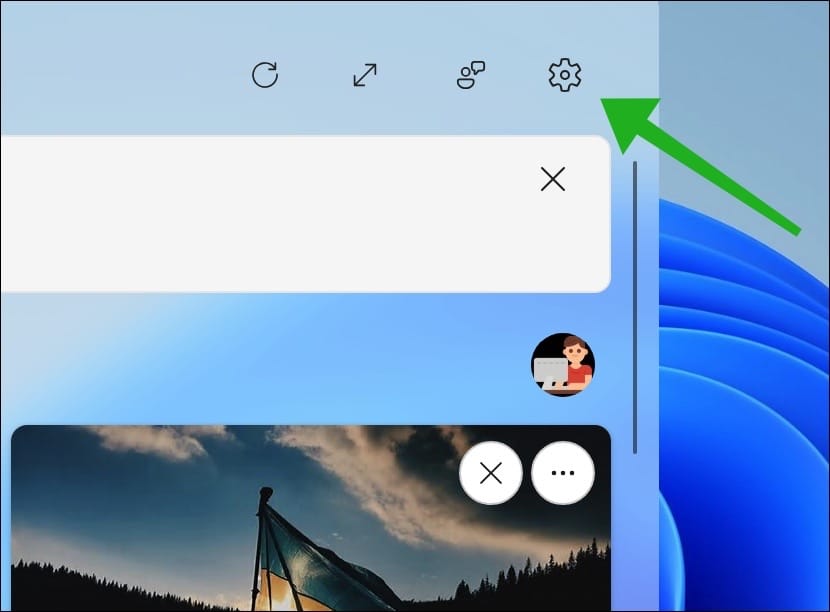
Om te kiezen welke feeds er worden weergegeven, klikt u op de “Feeds weergeven of verbergen” knop.
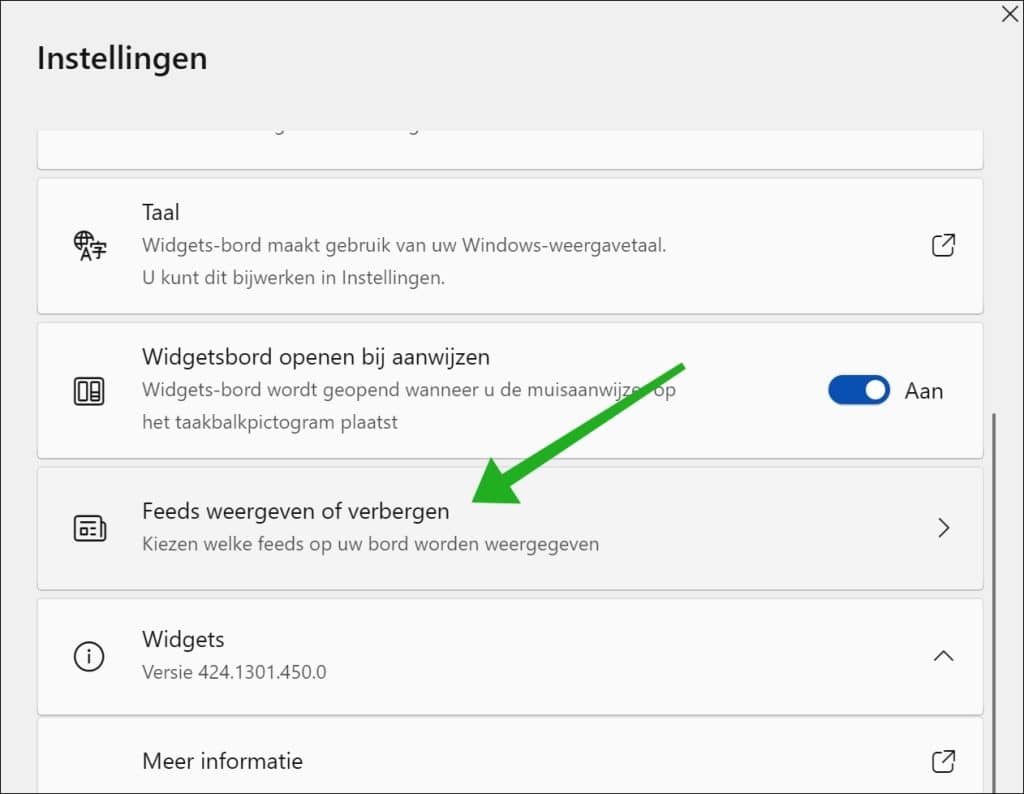
Schakel vervolgens “Microsoft Start” uit om de nieuwsfeed te verbergen in de widgets. Als u deze nieuwsfeed uitschakelt, wordt de weergave van uw widgets-bord gewijzigd en is de uitgevouwen weergave niet beschikbaar. U kunt deze instelling op elke gewenst moment wijzigen. Klik op “Uitschakelen” om te bevestigen.
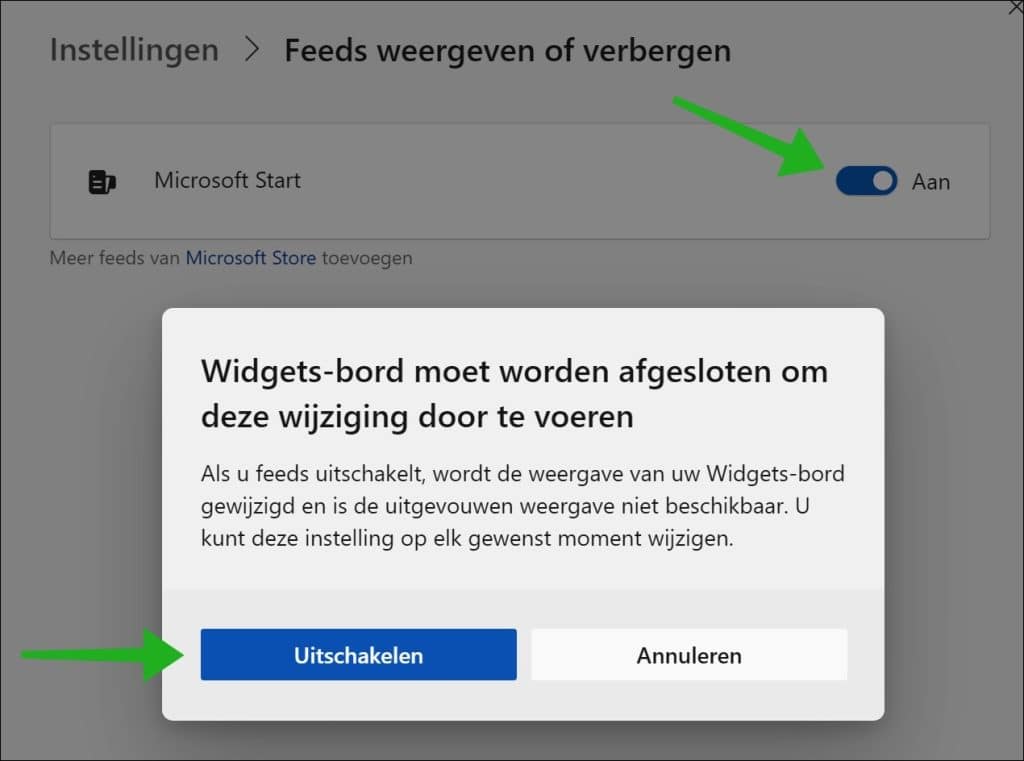
Ik hoop u hiermee geïnformeerd te hebben. Bedankt voor het lezen!

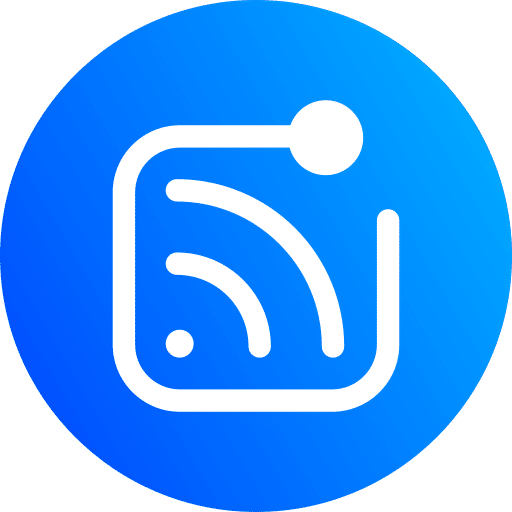
Overzicht met computertips
Lees ook onze computertips overzichtelijk gesorteerd in categorieën.Computerhulp
Computerhulp nodig? Help mee ons computerforum groeien.Deel deze tip
Deel deze pc tip met andere mensen via social media of op een website.